82F7-02R
スキャンしたデータに黒いすじ(線)が入る
原稿を読み取る部分にごみや汚れがある可能性があります。原稿台ガラスやフィーダーの清掃をしてください。
ここではMF745Cdwのイラストを使用して説明します。
原稿台ガラスを清掃する
メモ
あらかじめ、水を含ませて固く絞った布と乾いた柔らかい布をご用意ください。
1
電源を切り、電源プラグをコンセントから抜く
電源を切ると、待機中の印刷データは消去されます。メモリーに受信した文書、待機中の送信文書、送受信後に自動的に印刷されるレポートなどは消えずに保持されます。
2
フィーダーを開ける
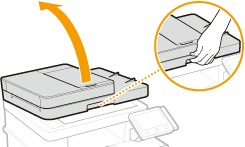
3
原稿台ガラスとフィーダーの裏面を拭く
水を含ませて固く絞った布で拭き、そのあと乾いた柔らかい布で拭きます。
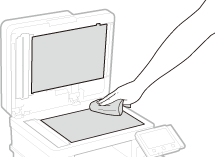
4
水分が完全に乾くまで待つ
5
フィーダーをゆっくり閉じる
6
電源プラグをコンセントに差し込み、電源を入れる
フィーダーを清掃する
メモ
あらかじめ、水を含ませて固く絞った布と乾いた柔らかい布をご用意ください
1
電源を切り、電源プラグをコンセントから抜く
電源を切ると、待機中の印刷データは消去されます。メモリーに受信した文書、待機中の送信文書、送受信後に自動的に印刷されるレポートなどは消えずに保持されます。
2
原稿給紙トレイを開ける
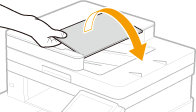
3
フィーダーカバーを開ける
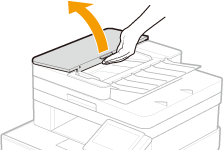
4
フィーダー内部のローラーを拭く
水を含ませて固く絞った布で拭き、そのあと乾いた柔らかい布で拭きます。
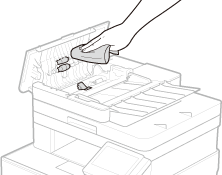
重要
ローラー周辺の汚れがひどい場合は清掃してください。清掃の際は布に水を含ませ、固く絞って拭き、そのあと、乾いた柔らかい布で拭きます。
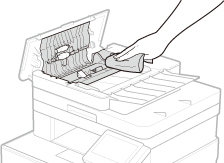
5
フィーダーカバーおよび原稿給紙トレイを閉じる
6
フィーダーを開ける
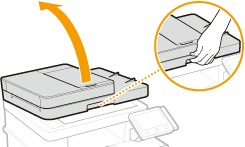
7
フィーダー原稿読み取りエリアを拭く
水を含ませて固く絞った布で拭き、そのあと乾いた柔らかい布で拭きます。
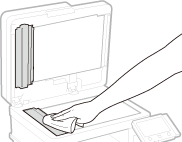
8
水分が完全に乾くまで待つ
9
フィーダーをゆっくり閉じる
10
電源プラグをコンセントに差し込み、電源を入れる
フィーダーの清掃を行っても改善されないときは 

フィーダーの自動クリーニングを行ってください。
メモ
あらかじめ、A4またはレターサイズの普通紙を 10 枚ご用意ください。
1
A4またはレターサイズの普通紙 10 枚をフィーダーにセットする
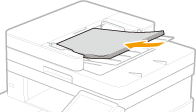
2
ホーム画面で、<メニュー>を選ぶ
3
<調整 / メンテナンス>  <メンテナンス>の順に進む
<メンテナンス>の順に進む
 <メンテナンス>の順に進む
<メンテナンス>の順に進む4
<フィーダーのクリーニング>を選ぶ
5
<開始>を選ぶ
クリーニングが開始されます。クリーニングが終了したことを知らせるメッセージが表示されたら、 を押してホーム画面に戻ります。
を押してホーム画面に戻ります。
 を押してホーム画面に戻ります。
を押してホーム画面に戻ります。